作者:乔山办公网日期:
返回目录:word文档
HELLO大家好,我是帮帮。今天跟大家分享怎么解决在word中插入的小图片,无法与正文对齐的问题。这也是我们工作中经常遇到的问题,掌握小妙招,工作变轻松。
有个好消息!为了方便大家更快的掌握技巧,寻找捷径。请大家点击文章末尾的了解更多或推广广告,在里面找到并关注我,里面有海量各类模板素材免费下载,我等着你噢^^<——非常重要!!!
大家请看范例图片,如果在文档中插入小图片,就会出现这样的效果,与正文无法对齐,非常难看的布局效果。

为了布局更加合理,我们插入的小图片要预先调整大小,不然图片大小不一,会影响行距。
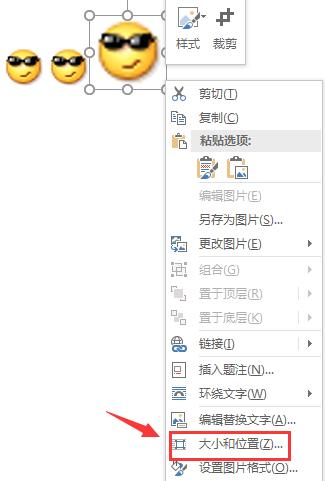
全部设置成一样大,方便统一布局。
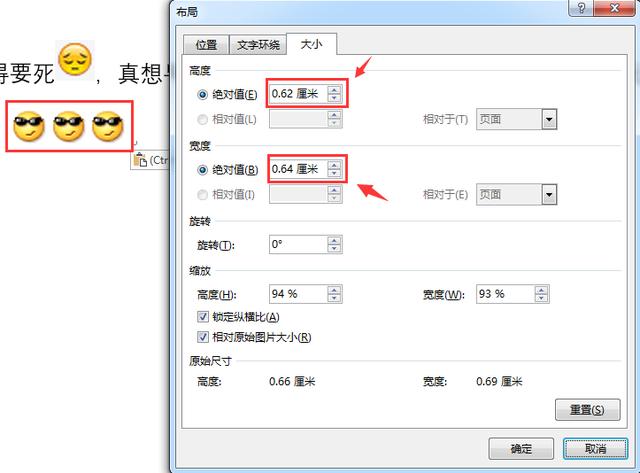
然后点击段落启动器,在中文版式中,将文本对齐方式改为居中。(将图片修改为环绕型可以随意拖动,也能达到对齐的效果。但是不推荐,工作量大,还麻烦-。-)
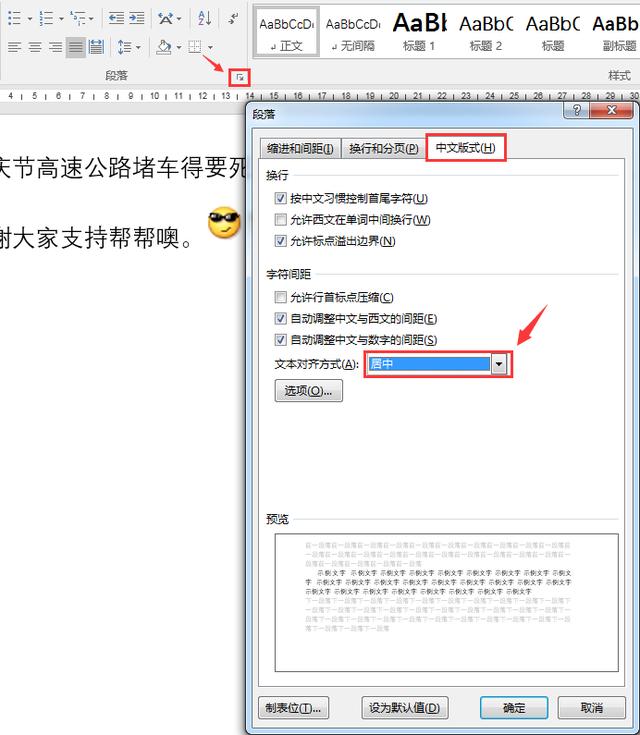
大家看,所有小图片跟正文对齐。但是,我们注意,插入图片后会影响行距,整个文档不统一。

我们再点击段落启动器,在间距设置中,行距选择固定值,设置值改成25(这个就跟你的字号有关系了)。
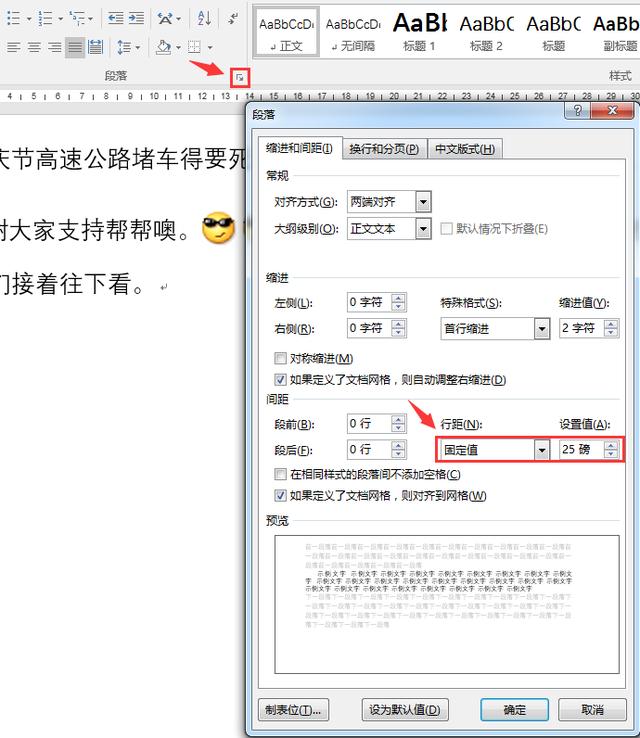
大家看,简单操作,完美布局,是不是很简单呢?

插入小图片一般用于一些公式截图,表情包,因为word难以编辑,只能采取截图插入的方法。大家明白了吗,今天就到这里咯,拜拜,下课。